Reklaam
 Kui olete raske Interneti-kasutaja, on teil sageli tõenäoline, et mitu vahekaarti avaneb korraga. Oleme jaganud päris palju näpunäiteid, kuidas erinevates brauserites teie vahelehti tõhusalt hallata.
Kui olete raske Interneti-kasutaja, on teil sageli tõenäoline, et mitu vahekaarti avaneb korraga. Oleme jaganud päris palju näpunäiteid, kuidas erinevates brauserites teie vahelehti tõhusalt hallata.
Siin on 10 parimat laiendit Google Chrome'i vahekaartide haldamiseks Chrome'i vahelehehalduse kümme parimat laienditKui olete mitme ülesande täitja, armastate vahekaarte. Võib-olla natuke liiga palju. Siin on 10 laiendit, mis aitavad teil vahelehtede ülekoormamisega toime tulla. Loe rohkem samuti mõned kindlad näpunäited käsitledes Firefoxis sündroomi “Too Many Tabs” 5 tõhusat viisi Firefoxi sündroomi "Liiga palju sakke" lahendamiseks Loe rohkem .
Tänane postitus aitab teil kaitsta aktiivseid vahelehti võimalike krahhide vastu ja sünkroonida neid oma erinevates töökohtades:
Sesh (Google Chrome)
(Varundamine soovi korral)
Koos Sesh Google Chrome'i jaoks saate salvestada vahekaardi või terve akna mitme aktiivse vahelehega.
- Vahelehe salvestamiseks klõpsake laiendiikoonil ja valige „Salvesta vahekaart”
- Akna salvestamiseks klõpsake ikooni ja valige „Salvesta aken”
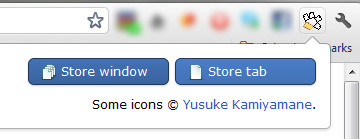
Peate nimetama vahekaardi või akna, mida soovite salvestada:
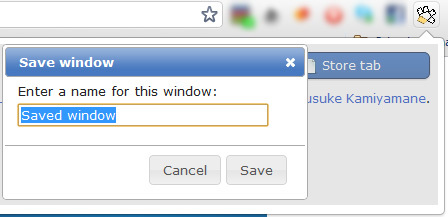
Põhimõtteliselt töötab see sarnaselt Firefoxi jaoks mõeldud TooManyTabsiga. Kui salvestate vahelehe või akna, salvestab ja sulgeb Sesh selle ja puhastab seeläbi ruumi muude asjade tegemiseks. Kui soovite naasta salvestatud vahekaardile või aknale, klõpsake sellel ja Sesh avab selle ja eemaldab selle salvestusruumist.
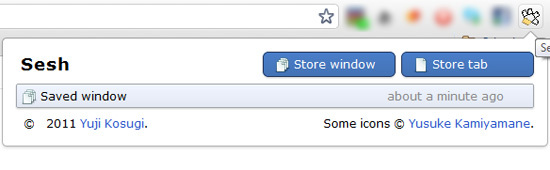
Lisafunktsioon, mida saab nautida:
Sesh võimaldab teil sünkroonida aktiivseid vahelehti erinevate arvutite vahel, et saaksite pärast töölt koju tulekut tööd jätkata. Selleks peate lubama Chrome'i sünkroonimise (siin on ametlikud juhised).
Märge: Laiendis ei salvestata teie küpsiseid, nii et kui hakkate teise arvutiga töötama, peate igal pool sisse logima.
Salvesta minu vahelehed (FireFox) [pole enam saadaval]
(Varundamine automaatselt)
Märge: tundub, et on Google Chrome'i versioon samuti.
Salvesta minu vahekaardid on väike lisand, mis töötab taustal ja salvestab aktiivsed vahelehed automaatselt. Lisand loob regulaarselt uue TSV-tekstifaili, mis sisaldab teavet kõigi avatud vahelehtede kohta, mille kasutaja oli faili loomise ajaks avatuna hoidnud. Iga vahekaardi teave on korraldatud järgmiselt (üks rida iga vahekaardi kohta):
- Aknaindeks,
- Vahelehtede register,
- Vahekaardi URL ja selle pealkiri.
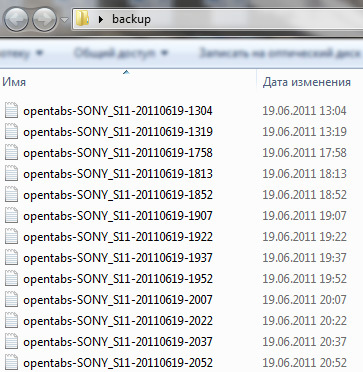
Lisandi eelistustes saate teha järgmist.
- Seadke uue varukoopia loomise ajaraam (vaikeseade on 15 minutit);
- Määrake faili tee TSV-failide salvestamiseks.
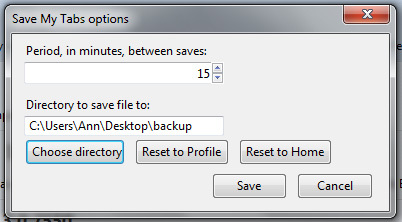
3. Vahelehtede pilv (Google Chrome ja FireFox)
(Varundamine soovi korral)
Siit leiate üksikasjaliku ülevaate TabCloudi ülevaade Kuidas vahekaartide taastamine Chrome'i ja Firefoxi masinates TabCloudi abil Loe rohkem autor Jessica
TabCloud on brauseri vahekaardi varundusriist, mis pakub mõnda väga asjalikku funktsiooni:
- Lihtsalt nimetage ja salvestage avatud aken;
- Tänu faviconi toele saate kiirelt kõik varukoopiad ära tunda;
- Sünkrooni aktiivsed aknad ja vahelehed (turvaliselt hostitud Google, logige sisse oma Google'i kontoga.)
Kui soovite praeguseid vahelehti salvestada, klõpsake laiendiikooni. Sama ikoon annab juurdepääsu kõigile varem salvestatud seanssidele:
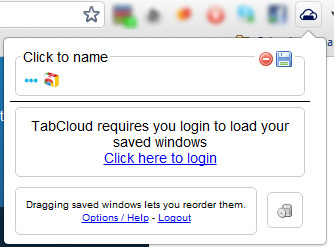
Samuti saate hallata praegu salvestatud seansse:
- Korrigeerige oma vahelehti ümber lohistades (praegu ainult Chrome).
- Selle vahekaardi avamiseks klõpsake keskmist nuppu (või CTRL + klõpsat) mis tahes vahekaardi ikoonil.
- Igal ajal ümbernimetamiseks klõpsake suvalist Windowsi nime.
Lisafunktsioon, mida saab nautida:
Sünkrooni aktiivsed vahelehed oma Androidi abil (selle Androidi rakenduse kaudu)
Kas kasutate brauseri vahekaartide ja akende salvestamiseks mõnda lõbusat lisandit? Palun jagage neid kommentaarides!
Ann Smarty on SEO konsultant saidil seosmarty.com, Interneti-turunduse ajaveebi ajakirjanik ja aktiivne sotsiaalmeedia kasutaja. Palun jälgige Annit Twitteris kui seosmarty

